Vous pouvez prendre un élément spécifique d’un rapport d’enquête et l’intégrer dans votre propre site web ou intranet dans un iFrame. On fait cela parfois pour ajouter un élément à l’un de vos propres tableaux de bord existants ou pour afficher le résultat d’une question sur votre site web.
Voici les étapes pour intégrer un élément :
- Dans la zone d’affichage ou dans la liste des propriétés, cliquez sur l’élément que vous désirez intégrer.
- Cliquez sur l’icône du menu
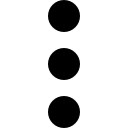 dans le coin en haut à droite du volet des propriétés.
dans le coin en haut à droite du volet des propriétés. - Sélectionnez Intégrer.
- Hauteur automatique : forcez le graphique à redimensionner à la hauteur de l’iframe.
- Afficher le titre : affichez ou cachez le titre dans l’élément intégré.
- Afficher le commentaire : affichez ou cachez le commentaire dans l’élément intégré.
- Langue : sélectionnez la langue à utiliser pour l’élément intégré.
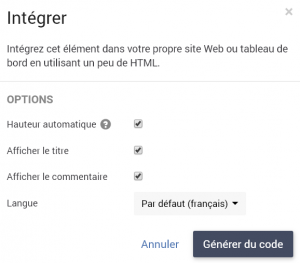
Une fois que tous les paramètres vous conviennent, cliquez sur le bouton Générer du code pour générer le code pour l’iframe. Cliquez sur Copier pour copier le code HTML entier et collez ce code dans la page web ou le CMS où vous souhaitez intégrer cet élément.
API
Si vous avez besoin d’un contrôle complet sur la mise en pages, ou si vous voulez juste un nombre spécifique d’une enquête, comme par exemple votre score NPS des derniers 30 jours, vous pouvez le demander de notre API et ainsi l’intégrer dans votre propre tableau de bord.
Plus d’infos :
https://api.checkmarket.com/
Articles reliés
- Automatiser votre recherche avec notre API
- Give real-time feedback to respondents (article en anglais)
Laisser un commentaire